Mac安装JDK,通过Anaconda启动Jupyter Notebook中R语言编译环境
搭建Anaconda中R语言环境(含配置jdk环境变量)
搭建Anaconda中R语言环境
- Anaconda.Navigator–Environments (左侧边栏)–Create (下方Botton)–勾选Packages中的R,name命名后create创建。
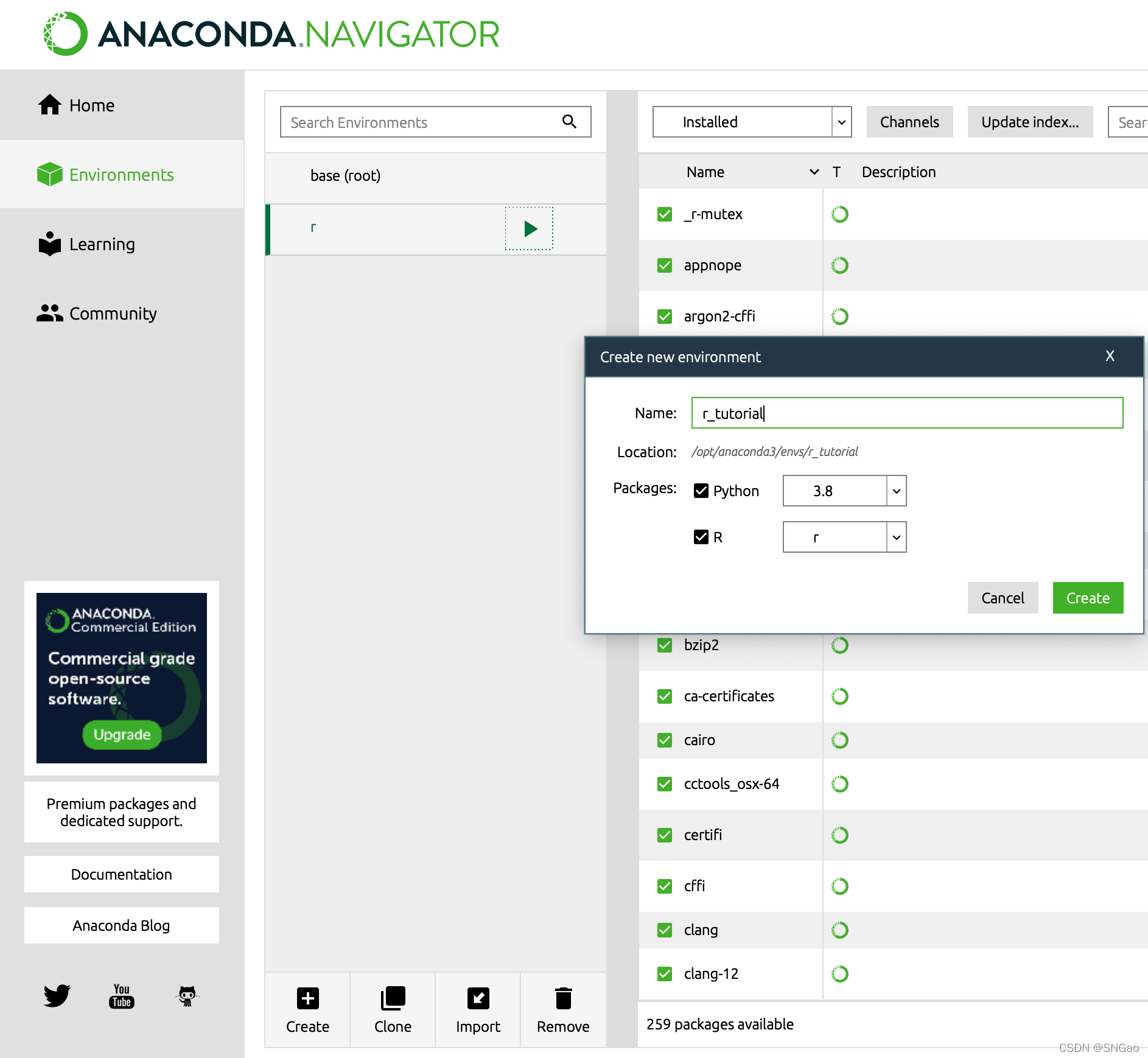
- 新建Environment中r,点击箭头有:
Open with Jupiter Notebook
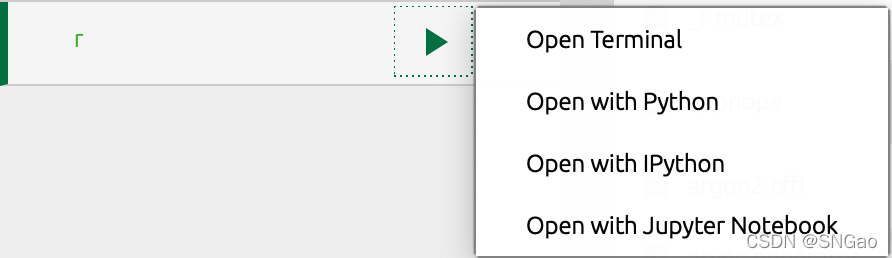
- 运行成功,从默认浏览器中打开Jupyter Notebook
- 运行报错:您需要安装JDK才能使用“Java”命令行工具
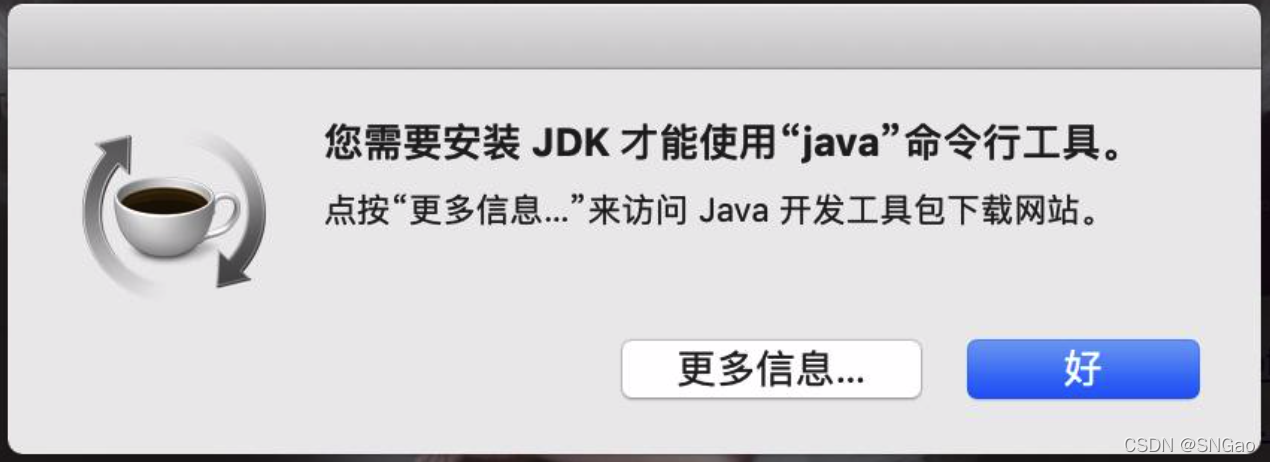
- (运行成功则跳过)安装并配置JDK环境
Mac下查找或安装jdk,并编译环境
注意:Mac系统已经包含完整的JDK;若需要升级JDK,则需要自行下载安装。
jdk安装路径查找
- 默认目录:
/System/Libray/Frameworks/JavaVM.Framwork/
在这个目录下有Versions目录,里面有不同版本的jdk - 若未找到默认目录,则在终端查看
打开终端,输入:/usr/libexec/java_home -V
终端中会显示Mac已安装JDK目录

jdk安装
- 若均没有,则可以从网盘/官网下载JDK安装包,双击直接安装
官网链接:https://www.oracle.com/java/technologies/downloads/ - 百度云下载:https://pan.baidu.com/s/15NmfrJrf8hErVmyBTVj7bg
参考链接 - 使用HomeBrew-Cask快捷安装
参考链接
配置jdk环境变量
- 打开终端cd到jdk的安装路径中,从前面得到的安装路径是:/Library/Java/JavaVirtualMachines/jdk1.8.0_201.jdk/Contents/Home
- 输入“vi .bash_profile”,使用vi编辑器编辑 .bash_profile文件
- 输入“i”表示编辑插入更改文件
- 进行到这里就已经可以编辑文件了,插入以下内容:
将第一行路径替换为步骤一打开Home文件夹的路径(因为jdk版本号可能有变)export JAVA_HOME=/Library/Java/JavaVirtualMachines/jdk1.8.0_201.jdk/Contents/Home export PATH=$JAVA_HOME/bin:$PATH: export CLASSPATH=$JAVA_HOME/lib/tools.jar:$JAVA_HOME/lib/dt.jar: - 按一下 “esc” 键 ,结束编辑;
- 按“ESC”之后,可能会退出,可能觉得vim没反应,输入”:“就可以了
- 输入 “:wq” 存储离开
- 使生效:source .bash_profile
- 输入java -version命令,查看是否安装完毕

回到Anaconda的Jupyter Notebook
- Java环境编译成功后,重新从Environment中运行r: Open with Jupiter Notebook
- 成功运行!
其他问题
E212: Can’t open file for writing
- vi新建文件保存文件时遇到问题:".bash_profile" E212: Can’t open file for writing
- 意思是不能保存,普通用户用vi 进行不了保存,需要使用超级用户才可以
- 命令:
sudo su 转换成超级用户
vi .bash_profile 进行后续编辑写入